
 Hvis du elsker at se film og er villig til at åbne dine horisonter lidt, skal du nok være opmærksom på, at der er liv udenfor Hollywood. Gode film kommer fra alle dele af verden.
Hvis du elsker at se film og er villig til at åbne dine horisonter lidt, skal du nok være opmærksom på, at der er liv udenfor Hollywood. Gode film kommer fra alle dele af verden.
Men at vide er en ting, og at finde er en anden. På grund af de begreber, vi kalder markedsføring og fortjeneste, er der tidspunkter, hvor den eneste måde at finde gode ikke-engelske film på er at lave skattejagt på nettet. Mest af tiden vil skatterne stadig være på deres originalsprog.
Så godt som filmen kan være, kan du ikke nyde det, hvis du ikke forstår et enkelt ord, som tegnet siger. Især hvis filmen er den slags, der afhænger stærkt af dialog.
Søg efter undertekster
Den nemmeste måde at nyde film på fremmedsprog på er at finde undertekster og derefter vedhæfte undertekster - på dit sprog - til filmen. Selvom der ikke er nogen garanti for tilgængeligheden, er undertekstfiler overraskende let at finde på nettet. Bare gør nogle søgninger ved hjælp af "filmtitel" + "dit foretrukne sprog" + "undertekst" som søgestrenge.
Disse undertekstfiler er faktisk tekstfiler med tidskoder. I grund og grund fortæller den filmen at vise en bestemt tekst på et bestemt tidspunkt. To af de mest almindelige formater for undertekstfiler er ".srt" og ".sub"
Der er allerede flere artikler om undertekster i MakeUseOf. Du kan læse dem her, her Sådan tilføjes undertekster til en film eller tv-serie Sådan tilføjes undertekster til en film eller tv-serie Uheldigvis leveres indhold, du downloader fra internettet, normalt ikke med undertekster. Heldigvis er det nemt nok at tilføje undertekster til en film eller tv-serie. Her er hvordan ... Læs mere og her.

Tilføjelse af undertekster Den bløde måde
Hvis du bruger en almindelig medieafspiller som Quicktime eller VLC til at afspille filmen, kan du også vise underteksterne ved blot at sætte undertekstfilen i samme mappe med filmen. Det eneste krav er, at både filmen og undertekstfilerne skal gå under samme navn, men med forskellige udvidelser. Noget som " title.avi " og " title.srt ".
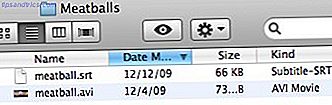
Ved hjælp af denne metode kan du vælge hvilket sprog der skal vises ved at ændre undertekstfilen inde i mappen. Men metoden vil ikke være effektiv, hvis filfilen redigeres, da underteksten vises på det forkerte tidspunkt.
En anden måde at vise undertekster på er at gøre det til en permanent del af filmen. Denne metode kaldes hard-subbed og vil garantere konsistensen af underteksten, selvom filmen er redigeret. Imidlertid vil gengivelse af undertekster på filmen reducere videokomprimering, og den kan ikke slås fra eller ændres til et andet sprog.
Den nye version af Handbrake - den 64-bit build - som vi diskuterede i den forrige artikel Clip & Konverter din video hurtigere med Quicktime X og den nye håndbremse 64-bit [Mac] Clip og konverter din video hurtigere med Quicktime X & The New Håndbremse 64-bit [Mac] Read More leveres med en funktion kaldet bløde undertekster. Denne mulighed gør det muligt for brugere at tilføje undertekster som en del af filmen med mulighed for at slå underteksten til og fra. Noget som DVD-film undertekster.
Hvis du allerede har både filfilen og undertekstfilen, kan du begynde at tilføje bløde undertekster til din film.
- Åben håndbremse og vælg kilde.
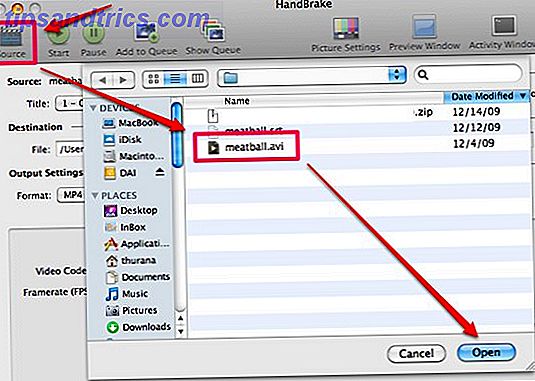
- Åbn fanen Undertekster og klik på knappen " Tilføj ekstern SRT ".
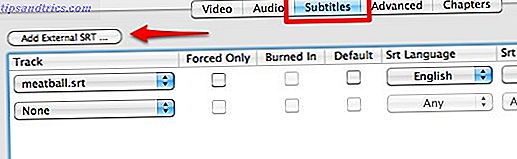
- Du kan tilføje mere end en undertekst til filmen ved at gentage ovenstående proces.
- Hvis du foretrækker at vedhæfte undertekster til en filmfil som hårde undertekster, skal du markere feltet " Kun tvunget " ved siden af filen.
- Vælg det ønskede format fra sidevinduet.
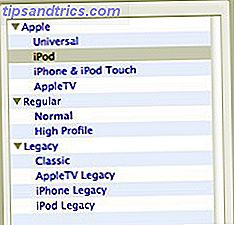
- Og klik på " Start "
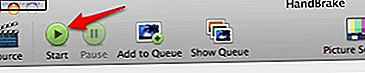
Når konverteringen er færdig, kan du nyde filmen ved hjælp af enhver form for medieafspiller. Hvis du bruger Quicktime, kan du nemt slå underteksterne til og fra ved at gå til menuen " Vis> Undertekster ".
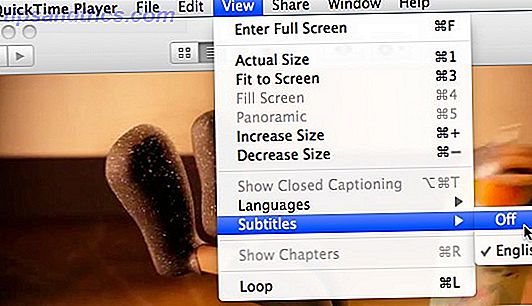
Andre spillere bruger lidt forskellige navne. Under Mac OS X kan du let finde menuen ved at gå til menuen Hjælp og skrive " Undertekst ". Du vil blive styret af Hjælp-menuen for at finde den.
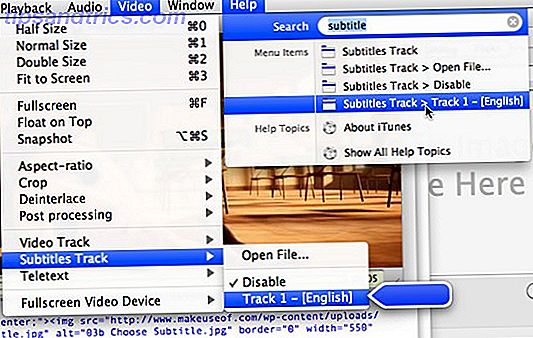
Håndbremse er tilgængelig til Windows, Linux og Mac.
Kender du en anden alternativ metode til at vedhæfte undertekster til en film? Venligst del med nedenstående kommentarer.



![LibreOffice 3.5 udgivet, tilbyder nyt grammatikkontrolværktøj [Nyheder]](https://www.tipsandtrics.com/img/linux/117/libreoffice-3-5-released.jpg)